Узнайте, как восстановить заархивированные или удаленные сообщения WhatsApp, а также стратегии резервного копирования, чтобы сохранить ваши сообщения в будущем

Вам нужно восстановить удаленные или пропавшие сообщения WhatsApp? Это, конечно, возможно, в зависимости от ситуации
Ниже вы узнаете, как восстановить удаленные сообщения WhatsApp на iPhone или устройстве Android. Затем мы научим вас, как настроить расширенный план резервного копирования WhatsApp, чтобы вы больше никогда не потеряли ни одного из своих сообщений WhatsApp
Понимание резервного копирования чатов WhatsApp
Чтобы восстановить удаленные сообщения WhatsApp, вы должны включить Резервное копирование чатов в настройках приложения. Для этого откройте вкладку Настройки. Она находится на нижней панели приложения для iPhone; на Android откройте трехточечное меню в правом верхнем углу и выберите Настройки
Оттуда перейдите в раздел Чаты > Резервное копирование чатов. Здесь (в разделе Авторезервное копирование на iOS и Резервное копирование на Google Drive на Android) приложение предлагает несколько частот резервного копирования (наряду с возможностью шифрования резервных копий WhatsApp):
- Ежедневно
- Еженедельно.
- Ежемесячно.
- Выкл.


На Android WhatsApp создает локальную резервную копию каждую ночь, но это не поможет вам, если вы потеряете телефон. Вот почему облачные резервные копии жизненно необходимы
WhatsApp удаляет старые файлы резервных копий по мере создания новых. Приложение для iPhone сохраняет только последний файл резервной копии, а версия для Android сохраняет файлы резервных копий ‘до последних семи дней’. Имейте это в виду, выбирая частоту резервного копирования, соответствующую вашим потребностям
Ежедневное автоматическое резервное копирование позволит вам легко восстановить сообщения WhatsApp вскоре после их удаления. С другой стороны, еженедельные авторезервные копии позволят вам вернуться в прошлое для восстановления удаленных сообщений WhatsApp, но за счет потери последних сообщений
Чтобы узнать о более продвинутом плане резервного копирования для устройств Android, прокрутите страницу до раздела ‘Продвинутая стратегия резервного копирования WhatsApp для Android’ ниже
Как восстановить архивные чаты в WhatsApp
Прежде чем мы рассмотрим восстановление удаленных сообщений WhatsApp, есть вероятность, что вы просто заархивировали пропавший чат, а не удалили его. Но в чем разница?
Архивация удаляет чат из вашего списка, позволяя вам скрыть разговоры, с которыми вы на данный момент закончили. Вы можете в любой момент снять архивацию, чтобы снова получить к нему доступ, и архивация не удаляет ничего в чате. Напротив, при удалении чата его содержимое стирается, и вы больше не можете к нему обращаться
На iPhone, когда вы архивируете чат, вы можете немедленно отменить архивацию, встряхнув устройство и выбрав Отменить , чтобы восстановить архивированный чат. Но даже если вы это пропустите, архивированные чаты WhatsApp легко восстановить позже
Чтобы разархивировать чат WhatsApp на iPhone:
- Прокрутите список чатов вверх (проведите пальцем сверху вниз), пока не появится Архивные чаты.
- Нажмите на него, затем проведите пальцем справа налево по чату, который вы хотите восстановить.
- Нажмите появившуюся кнопку Unarchive.


Чтобы разархивировать чат на Android:
- Прокрутите список чатов до самого низа и нажмите Архивированные чаты (X).
- Нажмите и удерживайте чат, который необходимо восстановить.
- Нажмите значок разархивировать в правом верхнем углу, который выглядит как квадрат со стрелкой, направленной вверх.
Как восстановить удаленные сообщения WhatsApp
Интересуетесь, как вернуть удаленные сообщения WhatsApp после их резервного копирования? Вы можете восстановить резервную копию WhatsApp, просто удалив и переустановив WhatsApp на своем устройстве
Когда вы переустановите приложение, вам будет предложено восстановить историю сообщений из резервной копии. Нажмите Восстановить , и вы восстановите все из последней резервной копии. Обязательно сделайте это, когда появится запрос, так как позже восстановить файл резервной копии будет невозможно
Этот способ восстановления удаленных сообщений WhatsApp работает как на Android, так и на iPhone при условии, что у вас есть резервная копия. Однако имейте в виду, что восстановить резервные копии сообщений можно только в выбранной вами частоте автоматического резервного копирования
Например, если вы настроили приложение на ежедневное резервное копирование, вы сможете восстановить все удаленные чаты до следующего ежедневного резервного копирования. Но если приложение создало новую резервную копию после удаления определенных сообщений, они будут потеряны навсегда
Как восстановить удаленные медиафайлы в WhatsApp
Надеемся, что восстановление файла резервной копии позволило вам восстановить все удаленные медиафайлы из ваших чатов. Если это не помогло, прочитайте наше руководство по восстановлению удаленных фотографий из WhatsApp
На Android вы можете просто открыть приложение ‘Проводник файлов’ и перейти по адресу /WhatsApp/Media. Оттуда просто пролистайте папки, пока не найдете удаленные фотографии, которые хотите восстановить
На iPhone у вас должна быть резервная копия изображений, сохраненная на вашем устройстве, если у вас включена опция Сохранить в Camera Roll в Настройки > Чаты в WhatsApp
Дополнительные методы восстановления медиафайлов см. в руководстве выше
Как восстановить старые удаленные чаты в WhatsApp
Вернуть удаленные сообщения после запуска новой резервной копии WhatsApp несколько сложнее. Ваш успех будет зависеть от выбранной частоты авторезервного копирования
Обратите внимание, что приведенная ниже стратегия работает только на устройствах Android, поскольку ОС позволяет получить доступ к локальным файлам резервных копий. Если вы используете iPhone, единственным другим способом является восстановление резервной копии iPhone, сделанной перед удалением чатов WhatsApp. Существуют сторонние приложения, которые утверждают, что помогут вам восстановить чаты WhatsApp, но они стоят недешево и не дают никаких гарантий. Воспользуетесь ли вы ими, зависит от того, насколько вам дороги пропавшие сообщения
Прежде чем мы погрузимся в процесс, вот обзор восстановления старых чатов WhatsApp на Android:
- Откройте приложение ‘Проводник файлов’ на устройстве Android.
- Перейдите по адресу /WhatsApp/Databases.
- Переименуйте msgstore.db.crypt12 в msgstore-latest.db.crypt12.
- Переименовать msgstore-YYYY-MM-DD. 1.db.crypt12 в msgstore.db.crypt12.
- Деинсталлируйте WhatsApp.
- Если резервное копирование на Google Диске включено, откройте Google Диск, выдвиньте левое меню, нажмите Резервные копии и удалите файл резервной копии WhatsApp.
- Переустановите WhatsApp.
- При появлении запроса восстановите из файла резервной копии.
Как восстановить старые удаленные чаты WhatsApp на Android
Как уже упоминалось, WhatsApp на Android сохраняет резервные копии чатов за несколько дней. Один из них – это, конечно же, последняя резервная копия чата. Остальные, в зависимости от частоты авторезервного копирования, могут быть как однодневными, так и многодневными. Помимо резервного копирования в облаке Google Drive, WhatsApp хранит эти резервные копии в локальном хранилище вашего устройства
Откройте приложение проводника файлов на вашем устройстве (Files by Google – хороший вариант, если оно у вас не установлено) и перейдите к /WhatsApp/Databases. В зависимости от вашего устройства папка WhatsApp может отображаться в разделе /sdcard/ , /storage/ , Внутренняя память или подобном
В этой папке WhatsApp вы найдете различные файлы резервных копий чата. Последний из них называется msgstore.db.crypt12 , а остальные выглядят как msgstore-YYYY-MM-DD. 1.db.crypt12. Как и следовало ожидать, YYYY-MM-DD представляет собой год, месяц и дату (соответственно), когда был создан файл резервной копии
Чтобы восстановить сообщения WhatsApp, удаленные в промежутке между двумя резервными копиями, просто выполните следующие действия:
- Переименуйте msgstore.db.crypt12 в msgstore-latest.db.crypt12. Это изменит файл последней резервной копии, поскольку вы собираетесь дать имя более старой резервной копии, чтобы восстановить ее.
- Далее переименуйте файл msgstore-YYYY-MM-DD. 1.db.crypt12 , который вы хотите восстановить, в msgstore.db.crypt12.



После этого удалите WhatsApp. Если у вас включено облачное резервное копирование Google Drive, откройте приложение Google Drive, выдвиньте левое меню и выберите Резервные копии. Вы увидите файл резервной копии WhatsApp с номером вашего телефона. Нажмите на трехточечное Меню справа от него и выберите Удалить резервную копию , чтобы стереть ее
Это позволит WhatsApp не использовать файл резервной копии на Google Диске вместо локального файла, который вы хотите восстановить



Теперь переустановите WhatsApp из Play Store. Во время процесса установки вам будет предложено восстановить из файла резервной копии, который вы только что настроили— он будет отображаться как X дней назад вместо самого последнего файла резервной копии. Подтвердите восстановление из этого файла
Это все, что вам нужно сделать, чтобы восстановить удаленные сообщения WhatsApp из старых резервных копий. После восстановления этих сообщений можно снова начать пользоваться WhatsApp в обычном режиме
Как экспортировать удаленные сообщения WhatsApp и вернуться к последней резервной копии
При выполнении вышеописанных действий вы потеряете все сообщения, созданные с момента восстановления резервной копии. Если вы выполняли этот процесс только для восстановления нескольких удаленных сообщений и не хотите потерять последние сообщения, вы можете экспортировать извлеченные сообщения чата, а затем восстановить WhatsApp до последней резервной копии. Вам придется снова выполнить весь процесс, но это несложно
Чтобы экспортировать сообщения, откройте чат, содержащий сообщения, которые вы хотите сохранить. Нажмите кнопку с тремя точками Меню в правом верхнем углу, а затем Еще > Экспорт чата. Если в чате есть медиафайлы, появится опция экспорта Без медиа или Включить медиа
При включении медиафайлов все последние изображения будут добавлены в качестве вложений, что, очевидно, увеличит размер экспортируемого файла. Вы можете экспортировать до 10 000 сообщений с медиа или 40 000 сообщений без медиа
После того как вы сделаете свой выбор, выберите приложение на своем телефоне, чтобы поделиться текстовым файлом (и вложениями, если применимо), содержащим ваши сообщения. Вы можете отправить его себе по электронной почте, добавить в облачное хранилище и т. п. Повторите эти действия для всех других чатов с сообщениями, которые вы хотите сохранить



После завершения экспорта снова выполните шаги, описанные выше, чтобы получить доступ к резервным копиям WhatsApp. Когда вы перейдете к переименованию файлов резервных копий, проделайте этот процесс в обратном порядке:
- Переименуйте существующий msgstore.db.crypt12 (который содержит извлеченные сообщения) в msgstore-YYYY-MM-DD. 1.db.crypt12 , используя сегодняшнюю дату. В случае, если уже существует файл с сегодняшней датой, используйте вместо него DD. 2.
- Далее переименуйте msgstore-latest.db.crypt12 (последняя резервная копия, созданная на момент начала работы) обратно в msgstore.db.crypt12.
Удалите WhatsApp, при необходимости снова удалите резервную копию с Google Drive и переустановите приложение. После восстановления из резервной копии ваши последние чаты появятся снова. Экспортированные сообщения не появятся внутри WhatsApp, но вы, по крайней мере, сможете увидеть их в текстовом файле, когда они вам понадобятся
Продвинутая стратегия резервного копирования WhatsApp для Android
Поскольку вы можете легко просматривать и редактировать файлы резервных копий чатов WhatsApp на Android, ими легко манипулировать. Переименовывая их, вы можете хранить столько файлов резервных копий, сколько захотите
Все, что вам нужно сделать, это переименовать резервную копию в формате msgstore-YYYY-MM-DD. 1.db.crypt12 во что-то другое, например oct11.db.crypt12 или 2021-June-Backup. Поскольку этот файл не использует соглашение WhatsApp об именовании, он теперь защищен от перезаписи WhatsApp
Подумайте о создании собственного файла резервной копии таким образом раз в месяц или около того. Таким образом, вы не потеряете тонны сообщений, если вам придется восстанавливаться из более старой резервной копии. Для большей безопасности следует скопировать эти резервные файлы в облачное хранилище или на компьютер, чтобы они были в безопасности на случай, если ваш телефон перестанет работать или вы его потеряете
Восстановление сообщений WhatsApp для сохранения воспоминаний
Как видите, восстановить удаленные сообщения WhatsApp довольно просто. Однако это возможно только в том случае, если вы заранее сделали резервную копию своих сообщений. Вот почему расширенная стратегия резервного копирования стоит того, чтобы настроить ее, если вы являетесь пользователем Android. У владельцев iPhone не так много возможностей
Теперь, когда вы знаете, что не потеряете ни одного сообщения WhatsApp в будущем, стоит открыть для себя некоторые другие возможности WhatsApp, которые не сразу заметны

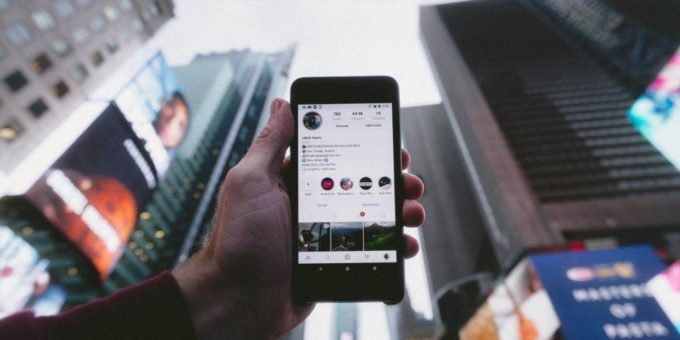

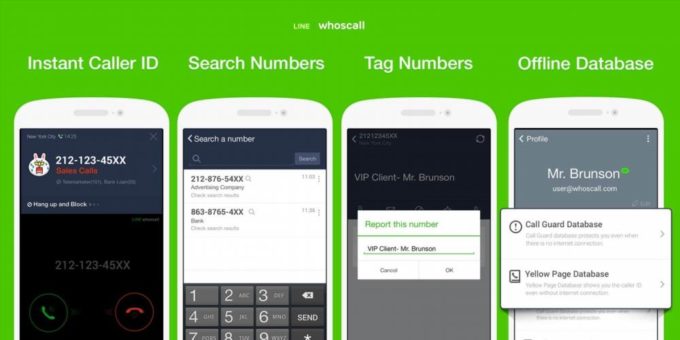



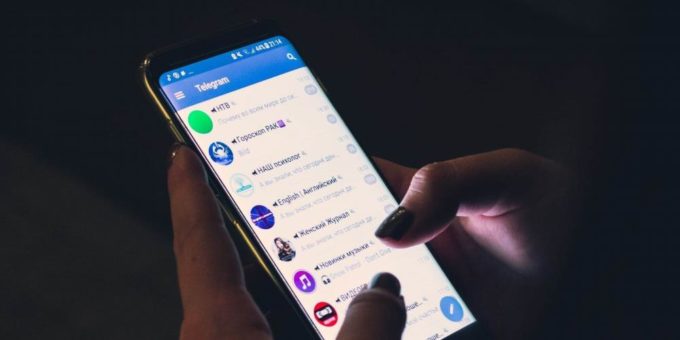
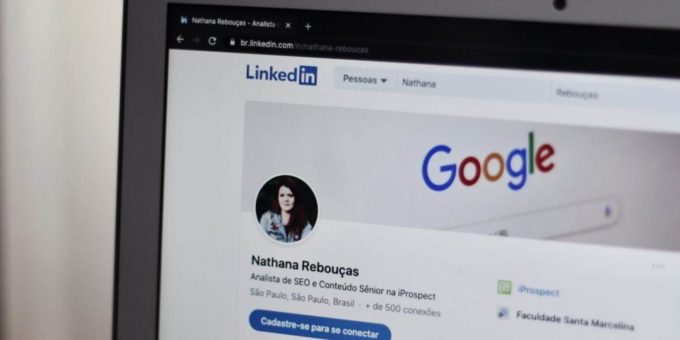


Комментировать